Airtable Expert Creates Personal CRM From Scratch
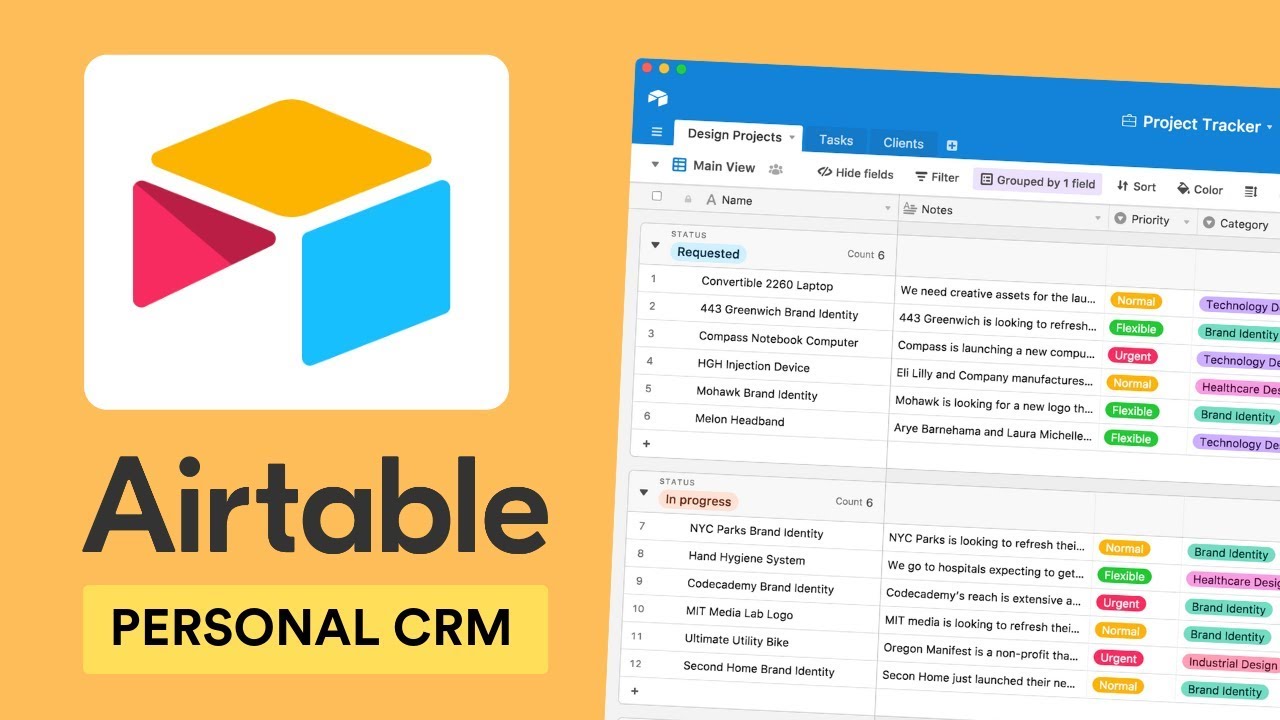
Hola, mi nombre es Gareth Pronovost y ayudo a las personas a desbloquear todo el potencial de airtable. yo tener una pequeña empresa de consultoría llamada consultoría brecha y Ese negocio comenzó hace aproximadamente un año y seis meses después de ese viaje. Comencé a lanzar estos tutoriales de YouTube en la mesa aérea y realmente comenzó a despegar desde allí. Y así que básicamente lo que hago es simplemente ayudar a la gente Visualice las diferentes cosas que son posibles en la tabla aérea al construirlas aquí en los videos de YouTube Y eso es lo que me trae a todos aquí hoy. por lo que en este video vamos a estar haciendo un rápido desglose sobre cómo construir un CRM para uso personal dentro de mesa de aire. Voy a pasar por este paso a paso y la parte que hace que Air Table sea tan útil es que puedes De Verdad? Quiero decir, es tan modular que puedes hacer cambios donde lo creas. Entonces, si sigues este video y lo construyes por ti mismo, y luego dices hey Tal vez no necesito eso o tal vez quiera algo más totalmente posible, muy fácil de hacer. Sin más preámbulos, saltemos a esto y echemos un vistazo bien, así que cuando inicias sesión por primera vez en la tabla aérea, debo señalar que esta Esta es una cuenta gratuita que estoy compartiendo con ustedes aquí. Verá una pantalla muy similar a esta cuando esté listo para crear un nuevo espacio Se llama base y es la abreviatura de base de datos. tan adentro aqui Solo vamos a hacer clic en agregar una base y verá que podemos comenzar con una plantilla y si seleccionamos comenzar con una plantilla, nos llevará a nuestro Universo de tablas que tiene solo una lista de todas estas plantillas diferentes que otras personas han creado y compartido, pero para este caso Vamos a empezar de cero. Verá que también tiene una opción, por supuesto, de importar una hoja de cálculo. Entonces, si ya tiene algún tipo de datos que ha estado rastreando en una hoja de cálculo, podría comenzar desde allí. Pero voy a empezar desde cero para este ejemplo. Hahnemann simplemente llama a esto el ejemplo. CRM y verás que también puedes elegir Conoces un logo o algo para identificar este espacio. Entonces, veamos Sé que hay un logotipo de personas que encuentra uno y puedes cambiar el color. Todo es muy personalizado Así que ahora hemos construido esto. Continuemos y saltemos a él y echemos un vistazo a cómo se configura así que cuando entramos, veremos que tenemos una tabla aquí La tabla es como una pestaña en Excel y Y luego tenemos estos tres Los campos y los campos son columnas. Así que realmente rápido rebobinado aquí. Hay alguna mesa de aire. Hay una cierta terminología de la tabla de aire que necesitas saber Campo es una columna el registro es una fila y una tabla es esencialmente una pestaña y Todas las tablas se pueden vincular entre sí para que compartan información entre ellas y les mostraré Un caso de uso increíble para eso en este video Así que avancemos y cambiemos el nombre de esta tabla y vamos a llamar a esto nuestros contactos y Entonces, ¿qué datos diferentes vamos a recopilar en cada contacto? ¿Bien? Voy a hacer esto muy genérico y, por supuesto, como mencioné, puedes personalizar esto para ti mismo. Sin embargo usted necesita pero vamos a tener un nombre completo aquí Solo mantendré su nombre y voy a deshacerme de estos campos de notas y adjuntos y Un caso de uso muy común sería tener un nombre y un apellido Tienes esa configuración aquí y En realidad podemos construirlo para que el nombre sea usted sabe El nombre completo y que esta va a ser una fórmula que agrega el nombre y el apellido juntos Entonces, veamos como haríamos eso Lo que estoy haciendo aquí es seleccionar el tipo de datos que viven en este campo para que vea que tiene una lista de diferentes tipos de datos que se pueden seleccionar y Vamos a seguir adelante y seleccionar la fórmula y para este vamos a utilizar una fórmula concatenada y Dentro de estos paréntesis es donde vamos a decirle qué datos diferentes queremos juntar en este caso vamos a unir el primer nombre y luego separamos cada campo con una coma y luego voy a poner un espacio y tengo que rodearlo en estas citas para que reconozca que es un espacio y Entonces vamos a poner el apellido Así que esa es una sintaxis muy similar a la que escribirías en Excel, excepto que no necesitas un signo igual delante de él. Simplemente comienza a escribir la fórmula Y eso es todo. Así es como escribirías estas fórmulas y vamos a hacer que hagamos una prueba rápida Digamos que tuvimos a Wyatt Earp aquí Si ingresamos ese nombre Y le damos a nuestra mesa un momento para pensar que poblará perfecto. Ahora tenemos que empezar Pensando en las diferentes cosas que queremos recopilar los diferentes puntos de datos que recopilamos para todos nuestros contactos diferentes muy estándar sería un correo electrónico y Verá que el tipo de campo predeterminado es un texto de una sola línea. Bueno, ahora vamos a seleccionar estos dos correos electrónicos y un nota rápida Notarás que hay muchos tipos diferentes de tipos de campo aquí que no somos visibles cuando te estaba mostrando la fórmula anterior Así que realmente rápido, déjame seleccionar ese correo electrónico, pero luego saltaré a este otro Vamos a ver los diferentes tipos de campos aquí Esta es una lista mucho más corta y esto se debe a que este primer campo se llama campo principal y Hay un número limitado de diferentes tipos de campos que puede tener aquí Porque es el campo primario. Esto es lo que obtendré todas las conexiones que construimos en esta tabla Y, por lo tanto, debe ser un nombre único en tantos casos como sea posible. Así que tenlo en cuenta cuando estés configurando la arquitectura para tu propio espacio. Puedes ver que también estoy redimensionando estas columnas o campos muy fácilmente. Y así estoy tratando de mantenerlo agradable y ordenado y Así que aquí es donde sabes, podríamos tener una diferente Informacion de correo electronico De acuerdo, y qué otros campos podríamos tener, podríamos necesitar un número de teléfono Y ¿Tu otra vez? Verás, creo que el punto aquí es solo para mostrarte que puedes realmente fácil Personalice el tipo de datos que viven aquí si está En Estados Unidos, este número de teléfono en este campo de número de teléfono funciona muy bien. y De otra manera Puede ser un poco difícil hacer que se configure He trabajado con clientes en el pasado que no están basados en nosotros y su fórmula, su teléfono, nunca llega con un poco de moda. Asi que Sólo ten eso en cuenta. Esto está configurado para que sepa un número de teléfono de diez dígitos Y así puede simplemente agregar todas estas cosas diferentes en esta base de datos, cualquier cosa que desee podría agregar notas que podría agregar, sabe un estado tal vez como un estado de cliente potencial como Sabes algo frío y caliente así. Todo esto es muy fácil de personalizar dentro de la mesa de aire Lo que realmente vamos a hacer es construir otra tabla que vamos a conectar En los contactos y esa mesa van a ser nuestras interacciones. Así es como en un CRM esta es la funcionalidad básica. Necesitamos almacenar los datos de individuos y organizaciones. Y luego también tenemos que almacenar el Información sobre cómo hemos interactuado con esas personas. Y eso es lo que vamos a tener aquí. así que vamos a crear una nueva tabla y Vamos a nombrar las interacciones de esta tabla y Ves que la tabla comienza con los mismos tres. Campos que el último hizo, vamos a deshacernos de todos estos Y Sólo voy a llamar a este ID de interacción y Voy a mantenerlo un solo Voy a mantenerlo en una sola línea de texto por ahora, y voy a cambiar eso en un momento y Vamos a tener un tipo de interacción. Y para este. En realidad usamos la opción de selección única y La opción de selección única es esencialmente como un menú desplegable. Así que echemos un vistazo a lo que podría parecer Los diferentes tipos de interacciones que podríamos tener serían el correo electrónico. en persona teléfono y usted puede saber agregar agregar nuevos tipos de tareas como mejor le parezca aquí y entonces aquí vamos a tener las notas de esto y esto sería un campo de texto largo y Por supuesto, lo más importante es que necesitamos registrar con quién tenemos esa interacción y cuándo se produce la interacción. así que esto va a ser donde empezamos a vincular tablas y Verás que tienes una opción para enlazar a otro registro. Y podemos elegir estamos vinculando a un registro dentro de la Tabla de interacciones o estamos vinculando a un registro en una tabla diferente en este caso, la tabla de contactos y eso es lo que queremos así que vamos a seleccionar eso y vamos a guardar y Vamos a agregar una cosa más y esa será la fecha de interacción. Muy bien, así que veamos y, por último, por supuesto que quiero Haz de este un único ID de interacción. Y así voy a escribir una fórmula rápida para esto. Y verás que cuando escribamos esto por primera vez Esto aparecerá como un error porque no tenemos los datos en los campos. así que vamos a seguir adelante y tirar algunos datos en estos campos y configurar un ejemplo solo Para probar todo esto y Se ve muy bien, así que voy a deshacerme de estos tan efectivamente lo que tenemos aquí es que sabes, esto es grabando la interacción y obteniendo el nombre del tipo de contacto y la fecha y lo bueno de eso es Es va a ser Fácil de ver cuando saltamos de nuevo a los contactos. asi queveamos cuál es el recíproco de esta relación porque ahora construimos esta relación entre las interacciones en el Contactos, por lo que no solo el contacto vive en la tabla de interacciones. Pero las interacciones ahora viven en la tabla de contactos y la razón por la que queremos darle a eso un único El campo primario recuerda que el campo primario es la columna del extremo izquierdo La razón por la que queremos que sea un nombre único es porque Ahora podemos ver muy fácilmente qué es esta interacción con ese nombre y Eso es. Así como tú Sabes construir esto por ti mismo, por supuesto Como he dicho varias veces ya querrá cambio Esto y personalízalo para tus necesidades personales. sin embargo, en este caso Este es solo un diseño básico muy simple para la forma en que construiría ambos contactos y luego también interrelacionarlos con interacciones Así que antes de firmar aquí, solo voy a mostrarle cómo introduciría nuevos datos en este por supuesto, el caso de uso avanzado estaría usando una automatización de zapier para que esta información se tomara de alguna parte de su negocio y entró en esta base de datos automáticamente Pero si no estamos tan avanzados podemos hacerlo manualmente. Así que comenzamos haciendo clic en ese signo más para agregar un nuevo registro y, por supuesto, no necesitamos escribir el nombre completo Eso va a ser asumido automáticamente. Sigamos adelante con un doc holliday Y tenemos que darle a nuestra mesa un momento para ponernos al día y allí se ha completado el nombre para nosotros. información que ponemos aquí será grabado para Doc y Así que ahora volvemos a nuestras interacciones si tuviéramos una interacción con Doc que queríamos grabar. Nos gustaría hacer clic en el signo más abajo aquí agregando un nuevo registro y Agregaríamos la fecha para eso. Supongamos que eso fue hoy Y, por supuesto, tenemos que seleccionar con quién tuvimos el contacto y verá que mientras que antes de ver a Wyatt Earp ahora, vemos a Doc Holliday aquí y Cualquiera que sea el tipo de interacción que haya, tal vez haya sido en el teléfono y cualquier nota que queramos tomar, podemos comenzar a escribir y Ahí estamos. Y si regresamos a nuestros contactos, veremos que tuvimos este último contacto aquí La última pieza que quiero dejarles es cómo podría agregar múltiples contactos o interacciones múltiples y luego Extraiga la información que le mostró cuándo tuvo su último contacto Así que vamos a construir uno viejo para Doc Holliday también aquí Supongamos que habíamos hablado con Doc Holliday a principios de diciembre como Bueno, entonces tenemos dos interacciones para Doc. Tenemos uno en el 11 y uno en el 30. Así que saltando hacia adelante en dos contactos, veríamos que ahora se registran ambas interacciones Lo que queremos hacer es traer un nuevo campo que nos muestre la interacción más reciente fecha Y esto se llama un campo de acumulación y Lo que va a hacer va a ver todas esas interacciones en la tabla de interacción y queremos que nos lo diga. ¿Cuál es la fecha más reciente para que veamos la tabla de interacciones? Queremos ver la fecha y queremos saber qué luz es la última, que es una función de valores máximos. Una vez que hayamos hecho eso veremos que no vemos eso. 12:11 Grabación. Solo vemos la fecha de los más recientes. Interacción que grabamos con Doc Holliday y con más silencioso. así que esto está relacionado directamente con estas interacciones aquí y es básicamente hacer cálculos matemáticos y descubrir cuál de estas es La interacción es la más reciente. Así que lo dejo con usted si tiene más preguntas o si desea aprender la tabla aérea con mayor detalle. Le doy la bienvenida a pasar por mi canal de youtube y visitar mi sitio web. Cada semana publico una gran cantidad de contenido en contenido nuevo para ayudar a las personas a aprovechar todo el potencial de este software. Así que espero verte allí y gracias por tu tiempo. Tú